Excel中经常需要使用到自动求和公式,自动求和具体该如何操作呢?接下来小编举例简单的例子告诉大家excel设置自动求和公式的方法。excel设置自动求和公式的方法设置自动求和公式步骤1:将鼠标放在要求和数据区域的紧挨着的下面一个单元格,如下图的D10单元格,然后点击【开始】-【自动求和】按钮就可以自动求D......
excel中使用vba提取文件名的操作步骤
Excel函数
2021-11-25 12:30:17
文章介绍excel中使用vba提取文件名的操作步骤。根据需要自行修改vba提取文件名的路径和存放单元格即可。
在excel中使用VBA编写代码,可以轻松的提取某个文件夹下面的所有文件名。
比如笔者在F盘下面建立了一个文件夹,文件夹的名称是:office教程网,现在想将“office教程网”这个文件夹下面的所有文件名提取出来放在当前工作表的C列。
具体的vba提取文件名的操作如下:
1.按下ALT+F11,打开VBE编辑器。
2.执行“插入——模块”,插入模块1。 3.在右边的代码编辑窗口,复制下面的代码,然后单击“绿色箭头”或者快捷键F5键,运行代码。Private Sub vba提取文件名() Dim FileName As String Dim i As Long FileName = Dir("F:\office教程网\*.*") i = 0 Range("C:C").ClearContents Do While FileName > "" i = i + 1 Cells(i, 3) = FileName FileName = Dir LoopEnd Sub 4.关闭VBE窗口,回到工作表中,可以在C列看到F盘“office教程网”文件夹下面所有的文件名全部罗列在C列了。 关于上面的vba提取文件名的代码,请在实际使用时,根据需要修改提取文件名的路径(F:\office教程网\*.*),以及存放在C列的位置(Cells(i, 3))。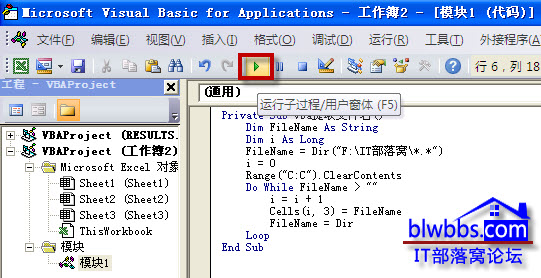
标签: vba提取文件名
上一篇:Excel HyperLink函数 发送邮件、打开本文件目录、链接指定位置 下一篇:excel 自定义函数说明文字的添加,通过Application.MacroOptions方法来添加自定义函数说明
相关文章
